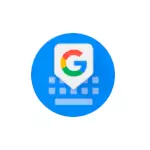
Tässä käsikirjassa on yksityiskohtainen, kuinka korjata Gboard-virhe Androidissa (puhtaalla OS: llä Samsung Galaxy, Xiaomi ja muut puhelimet) ja että tämä on hakemuksen niille, jotka eivät tiedä.
- Millainen Gboardin sovellus
- Kuinka korjata virheen sovellus Garbo
- Päivitä Gboard
- Poista päivitykset, välimuisti ja tiedot
- Poista Garbo, asenna vaihtoehtoinen näppäimistö
- Kuinka ladata Garbo kolmannen osapuolen lähteestä
- Videoohje
Garbo - Mikä tämä sovellus on?
Yksi yleiskysymyksistä käyttäjien, jotka ensin kohtasi Android-virhe, liittyy siihen, että se on sovellus ja mitä tarvitaan. Vastaus on yksinkertainen.Garbo. - Tämä sovellus on Googlen näytön näppäimistö, joka on sovitettu puhelimiin puhtaalla Android-käyttöjärjestelmällä, ja se on usein usein läsnä älypuhelimissa, joissa on muokatut kuoret. Käyttäjä voi myös asentaa itsenäisesti Garbolle älypuhelimeen haluttaessa.
Kuinka korjata "Garbo-sovelluksessa tapahtui virhe"

Erilaiset lähestymistavat Gboardin virheen korjaamiseksi ovat mahdollisia - päivitys tai päinvastoin sovelluspäivitysten poistaminen, välimuistin ja Gardin tietojen puhdistaminen tai vaihtoehtoinen näppäimistö. Ota huomioon kaikki vaihtoehdot.
Päivitä Gboard
Ensimmäinen asia, jonka voit kokeilla - Päivitä näppäimistö Gboard . Se tapahtuu, että päivityksen jälkeen Android, kun näppäimistöhakemusta ei päivitetä, se alkaa ilmoittaa siitä, että se on tapahtunut siinä. Polku on seuraava:
- Muista liittää puhelin Wi-Fi-verkkoon tai mobiiliin Internetiin.
- Suorita toistomarkkinat Android-palvelussa, klikkaa MENU-painiketta, klikkaa "Omat sovellukset ja pelit".

- Listalla on "Asennettu" -välilehti Garbo-sovellus. Tarkista, onko päivitys-painike aktiivinen. Jos Kyllä - klikkaa sitä. Jos painike on kirjoitettu "auki", tämä menetelmä ei sovellu koteloon.
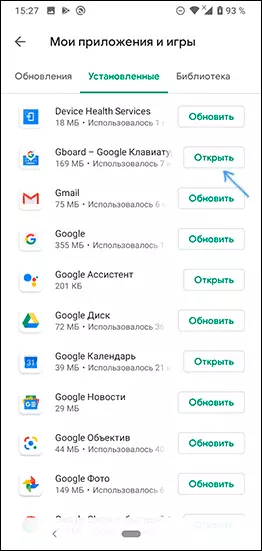
Päivityksen jälkeen se pysyy vain tarkistamassa, näkyykö GBOBLER-sovellusvirhe uudelleen.
Poista päivitykset, välimuisti ja Gboardin tiedot
Seuraava asia voit kokeilla - Poista ensin välimuisti ja Gboardi tiedot , ja jos se ei auta - Poista tämän sovelluspäivitykset (Viimeinen kohta on vain älypuhelimille, joissa Gboard on esiasennettu sovellus). Puhdista Android-käyttöjärjestelmälle on esitetty vaiheet, mutta muille älypuhelimille vaiheet ovat samat, huolimatta eräistä valikkokohteista:
- Siirry Asetukset - Sovellukset ja ilmoitukset (tai Asetukset - Sovellukset).
- Napsauta "Näytä kaikki sovellukset". Joissakin älypuhelimissa sinun on valittava "kaikki" yläosassa sovellusluettelon yläpuolella.
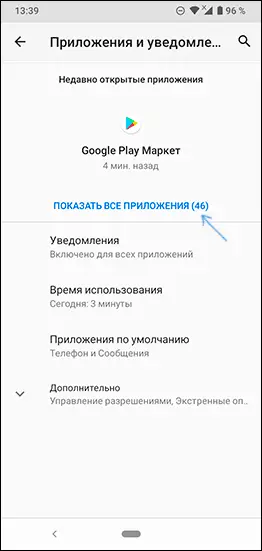
- Löydä luettelossa GBARD ja napsauta sovellusta.
- Käynnistä sovellusominaisuudet -näytössä "Tallennus ja välimuisti" -osiossa tai "muisti".
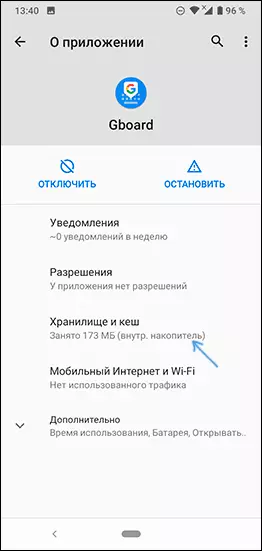
- Paina painikkeita "Kirkas arkisto" (tai "Puhdas data" ) ja "Tyhjennä välimuisti" . Tämän jälkeen tarkista, näkyykö GBOBLER-sovellusvirhe uudelleen.
- Jos virhe näkyy edelleen, palaa Garbo-sovelluksen päävalikkoominaisuuksiin napsauttamalla valikkopainiketta ja valitse Poista päivitykset. Vahvista Poista päivitykset. Huomaa: Joissakin älypuhelimissa päivitysten poistaminen tarjotaan painamalla "Disable" -painiketta, eikä valikossa ole kohdetta.
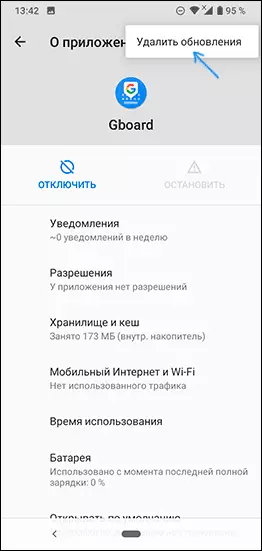
- Kun olet poistanut päivityksiä, tarkista, onko Gboard toimii ilman virheitä.
Poista Garbo, asenna vaihtoehtoinen näppäimistö
Jos ehdotetut menetelmät eivät auta sinua Asenna vaihtoehtoinen näppäimistö (Ja ehkä se on jo läsnä puhelimellasi), ja GBORD käytöstä poistaa tai poistaa. Suosittelen seuraavaa menettelyä:
- Siirry asetuksiin - Järjestelmä - Kieli ja Syöttö (Samsung - Asetukset - Yleiset asetukset - Kieli ja syöte).
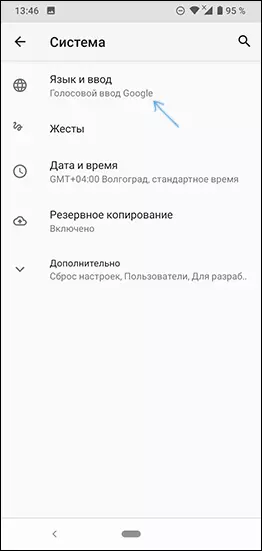
- Avaa "Virtual Keyboard" tai "Näytön näppäimistö".
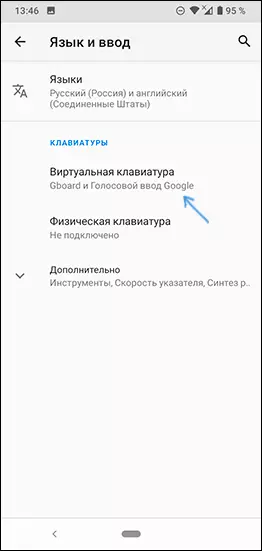
- Klikkaa "Näppäimistön hallinta".
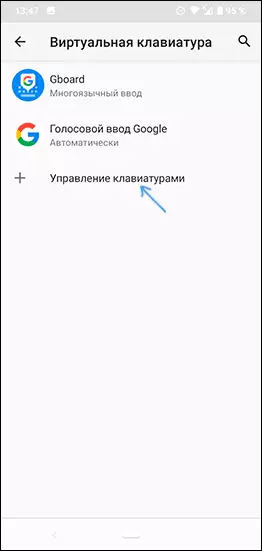
- Jos Gardin ja "Google Voice Input" (joskus myös Talkback-näppäimistöt) siirtyy muista näppäimistöistä, siirry vaiheeseen 6.
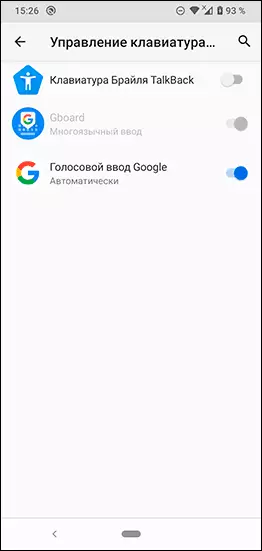
- Jos luettelossa on muita näppäimistöjä, voit poistaa Gardin pois päältä ja varmistaa, että toinen näppäimistö on käytössä (esimerkiksi Samsung-näppäimistö) ja käytä sitä. Tämän jälkeen irrotat tai poistat Garbo-sovelluksen sovellusasetuksissa (muuten se voi edelleen raportoi virheitä).
- Jos Gardin lisäksi meillä ei ole muita näppäimistöjä, voimme asentaa kolmannen osapuolen näppäimistön pelimarkkinoilta. Jos et voi syöttää "näppäimistöä" -näppäintä, et voi, käytä äänituloa. Luettelo on useita kolmannen osapuolen näppäimistöjä, suosittelen, että Microsoft SwiftKkey asentaminen erittäin toimiva ja kätevä. Tulevaisuudessa voit löytää toisen vaihtoehdon, sopii paremmin sinulle.
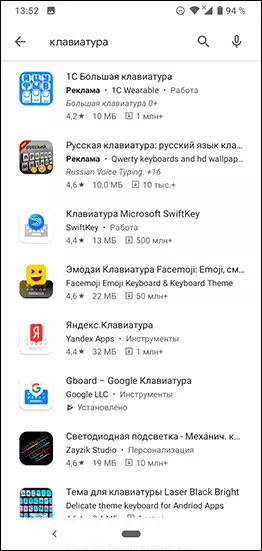
- SwiftKeyn lataamisen ja asentamisen jälkeen napsauttamalla "Avaa" ja kytke uusi näppäimistö päälle. Sitten voit poistaa GBoard kielen ja syöttää asetukset ja poista tai poista sovellus itse asetuksissa - sovelluksia siten, että se ei käynnisty ja raportoitu virheitä.
Kuinka ladata Garbo kolmannen osapuolen lähteestä
Jos tarvitset Garbo, näppäimistö ei toimi, ja tätä sovellusta ei ole asennettu, voit tehdä seuraavasti:- Poista Garbo puhelimestasi.
- Lataa Garbo-sovellus sivustosta apkpure.com tai Apkmirror.com, mutta käytä viimeisintä versiota (joka raportoi sovellusvirheen) ja yksi edellisistä tallennetaan näihin sivustoihin.
- Aseta näppäimistö.
Lisää aiheesta - Kuinka ladata Android-sovellukset pelin markkinoilta eikä vain.
Kuinka korjata Gboardin sovellusvirhe - Videoohjeet
Toivon, että opetus oli hyödyllinen, ja jos jokin ei toimi, kuvaile ongelmaa kommenteissa, yritämme ratkaista.
